分享:为什么需要将硬盘数据转移到新硬盘?具体该怎么做?
硬盘数据迁移是一项常用的技能,在很多情况下我们都需要将硬盘数据转移到新硬盘,为了帮助一些不懂的伙伴学会这个技能,我们在本文中为大家提供了一个详细的教程,您可以仔细查看查看。
![]() 哈喽哇~
哈喽哇~
对于硬盘数据转移到新硬盘这件事儿来说,大家应该都不会陌生,因为在我们的日常工作生活中,用到它的时候还是比较多的。
但是,仍然有一部分用户不是很清楚应该在什么时候做这项工作,也不明白具体的操作方法是什么。因此在接下来的内容中,我们将向大家详细介绍介绍在什么情况下需要让硬盘转移数据到新硬盘,并且提供了一个简单可行的硬盘数据迁移方案,帮助大家更加轻松地搞懂这件事儿。

我们在什么情况下需要将旧硬盘数据转移到新硬盘呢?其实总结起来就两点,却能涵盖大多数实际需求场景。
在上文中我们简单地了解了一下在什么情况下需要迁移硬盘数据,那么接下来,我们该如何把旧硬盘数据转移到新硬盘呢?找到一个专业好用的硬盘数据迁移工具是很重要的。
傲梅轻松备份作为一个更新迭代了十多年的老牌国产硬盘数据迁移工具,各方面的功能都趋于完善,用户界面与操作方法也很友好,上手难度低,能够帮助我们更加轻松地执行旧硬盘转移数据到新硬盘任务。对于硬盘数据迁移任务,轻松备份给出了2个不同的解决方案:
大家可以点击下方按钮进入下载中心下载安装傲梅轻松备份,然后跟着我们的演示教程一起看看如何把旧硬盘数据转移到新硬盘吧!
想要让旧硬盘转移数据到新硬盘,更加简单有效的方法还得是直接克隆。请您将新硬盘正确连接到电脑,确保系统能够检测到它,确保电源充足避免中途断电导致任务失败,然后再按照以下流程进行操作即可。
步骤1. 打开傲梅轻松备份,在主界面中点击“克隆”>“磁盘克隆”(VIP)。

步骤2. 选择您的旧硬盘作为源磁盘,然后单击“下一步”。

步骤3. 选择您的新硬盘作为目标磁盘,然后单击“下一步”。

步骤4. 在操作摘要界面预览即将进行的任务,确认无误后单击“开始克隆”即可开始将旧硬盘数据转移到新硬盘。

备份还原也是一种可行的方案,但是因为多了一个还原流程,所以相对来说要麻烦一些,但是备份后还可以得到一个源硬盘的压缩镜像文件,可以将其当作备份存储,预防之后数据意外丢失。
那么在备份还原方式的帮助下,该如何把旧硬盘数据转移到新硬盘呢?请您按照以下流程逐步进行操作:
步骤1. 打开傲梅轻松备份,在主界面中单击“备份”>“磁盘备份”。

步骤2. 单击“添加磁盘”以选择您想要备份的旧硬盘。

步骤3. 单击下方长条框以选择您想要将硬盘备份到的位置,确认无误之后单击“开始备份”即可。

步骤4. 备份完成之后返回主界面,点击“还原”>“选择任务”。
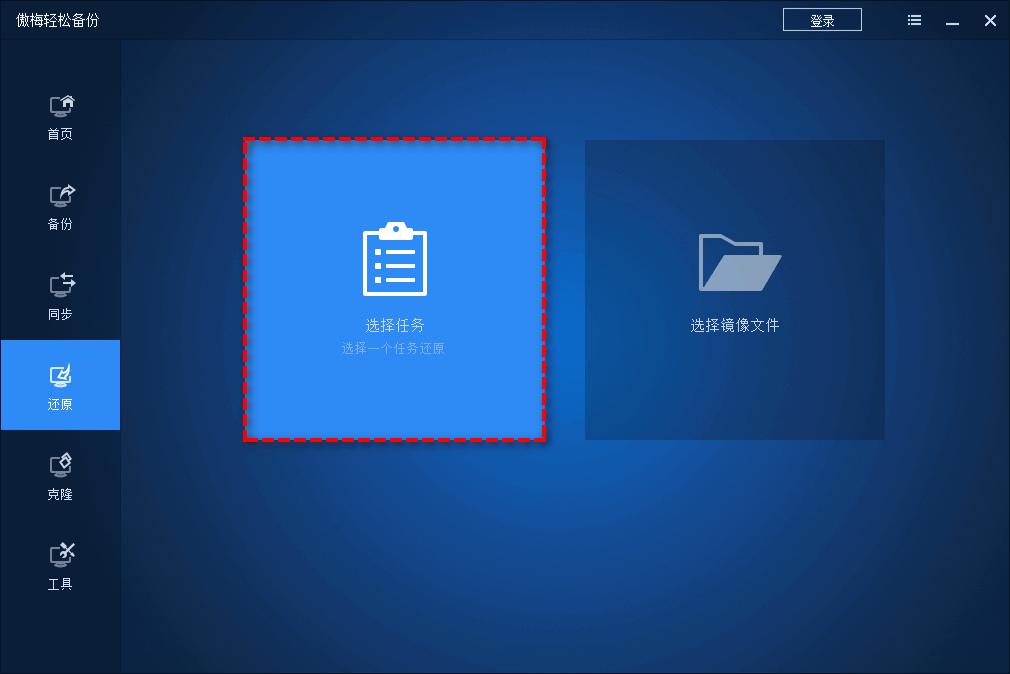
步骤5. 找到您之前创建的磁盘备份任务,然后点击“下一步”。
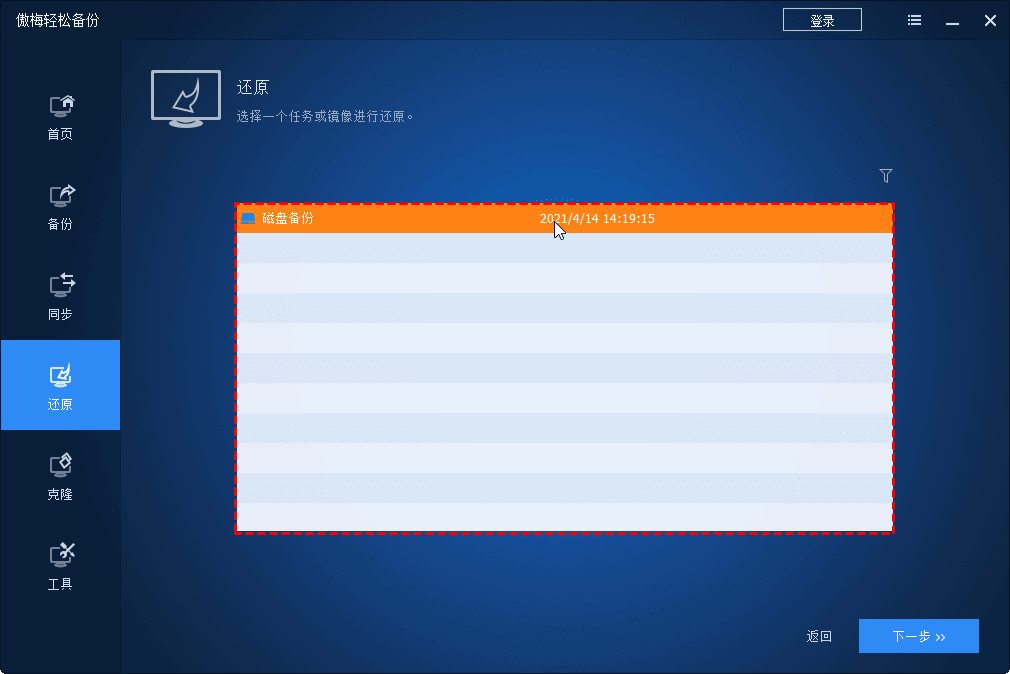
步骤6. 选择一个目标位置(也就是您的新硬盘)用来还原整个磁盘镜像,然后单击“下一步”。
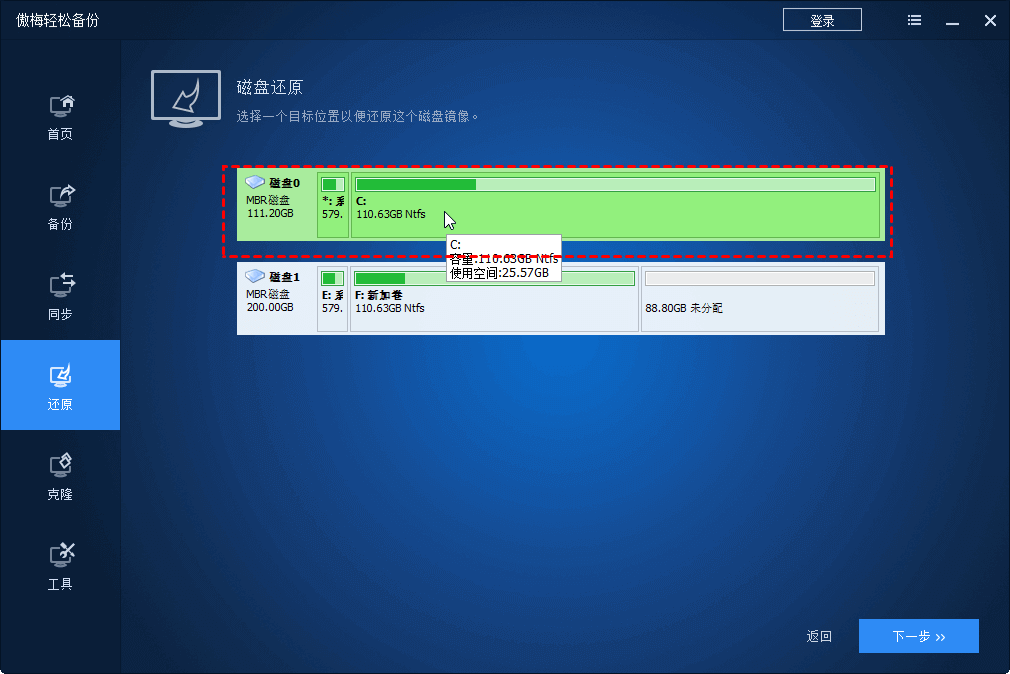
步骤7. 在操作摘要界面中确认无误后单击“开始还原”即可开始将旧硬盘数据还原到新硬盘中,从而达成硬盘转移数据到新硬盘目的。
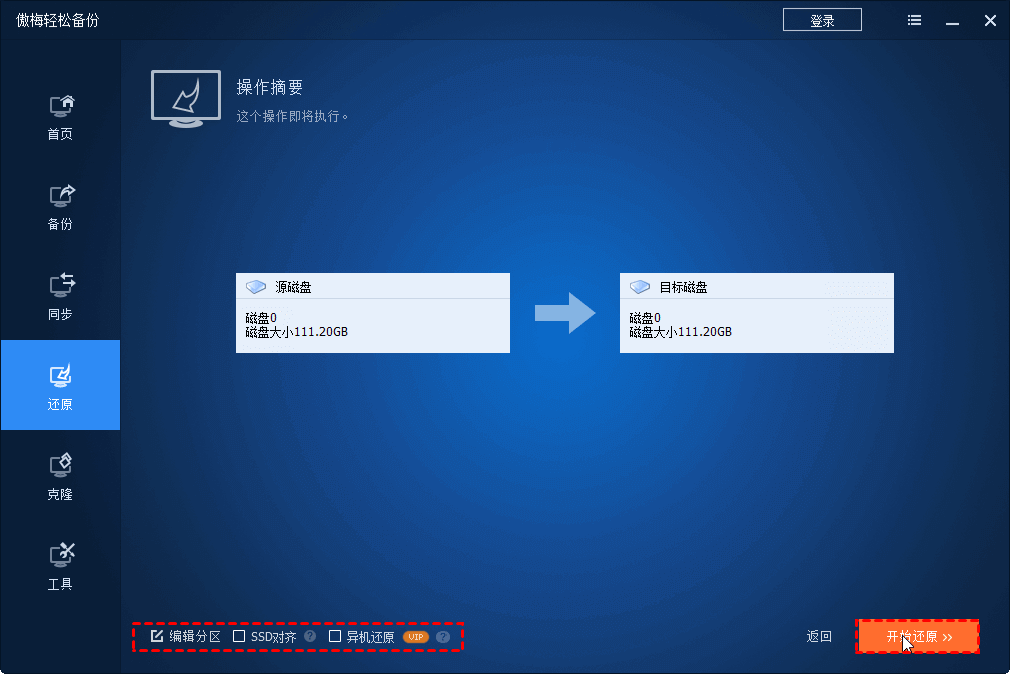
好了朋友们,本文到这里就告一段落了![]()
不知道大家看完本文之后,有没有学会如何把旧硬盘数据转移到新硬盘呢?针对这个问题,我们在本文中向大家介绍了傲梅轻松备份这个工具,并且给出了2种不同但却可行的数据迁移方案,大家可以根据自身实际情况来选择更加适合自己的方法。
从上文中不难看出,傲梅轻松备份是一个功能全面的实用程序,除了备份还原与克隆之外,它还可以帮助我们定时备份数据、实时同步文件、自动清理老旧备份文件、制作启动U盘、擦除磁盘数据、创建恢复环境等,大家感兴趣的话可以下载安装来亲自尝试一下。